
Tambah kesan audio dalam iMovie pada Mac
iMovie termasuk kesan audio yang boleh anda gunakan pada klip untuk meningkatkan bunyi dalam filem anda.
Tambah kesan audio pada klip
Dalam app iMovie
 pada Mac anda, pilih klip audio (atau klip video dengan audio) dalam pelayar atau garis masa.
pada Mac anda, pilih klip audio (atau klip video dengan audio) dalam pelayar atau garis masa.Untuk menunjukkan kawalan kesan, klik butang Kesan Video dan Audio.

Klik butang Kesan Audio dan klik kesan audio yang anda ingin gunakan pada klip.

Untuk mengeluarkan kesan audio, pilih klip atau julat yang mengandungi kesan, klik butang Kesan Audio dan klik Tiada.
Kurangkan kelantangan klip lain yang dimainkan pada masa yang sama
Apabila anda mempunyai bunyi latar belakang atau klip lain dengan audio yang dimainkan pada masa yang sama dengan klip yang anda mahu dengar di depan, anda boleh mengurangkan kelantangan klip lain secara automatik agar ia tidak bersaing dengan klip yang anda mahu dengar.
Contohnya, jika anda merakam sebahagian audio alih suara, anda boleh menetapkan iMovie untuk mengurangkan kelantangan muzik latar belakang dan klip lain semasa klip alih suara dimainkan.
Dalam app iMovie
 pada Mac anda, pilih klip dalam garis masa yang audionya anda mahu dengar di latar depan.
pada Mac anda, pilih klip dalam garis masa yang audionya anda mahu dengar di latar depan.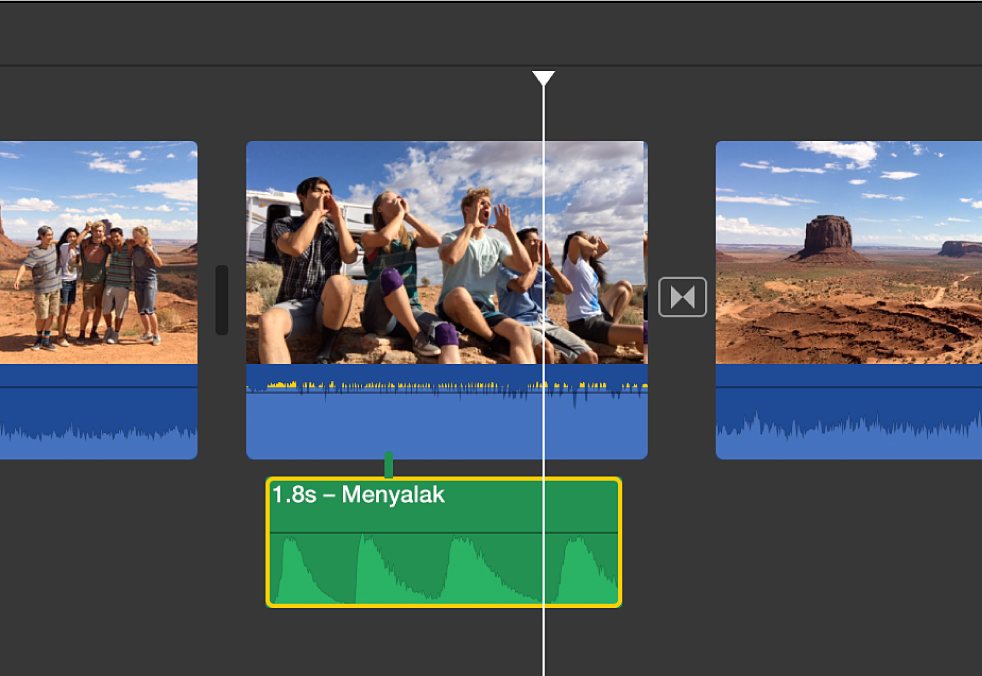
Untuk menunjukkan kawalan kelantangan, klik butang Kelantangan.

Pilih kotak semak “Turunkan untuk klip lain”.

Kelantangan klip yang tidak dipilih dikurangkan.
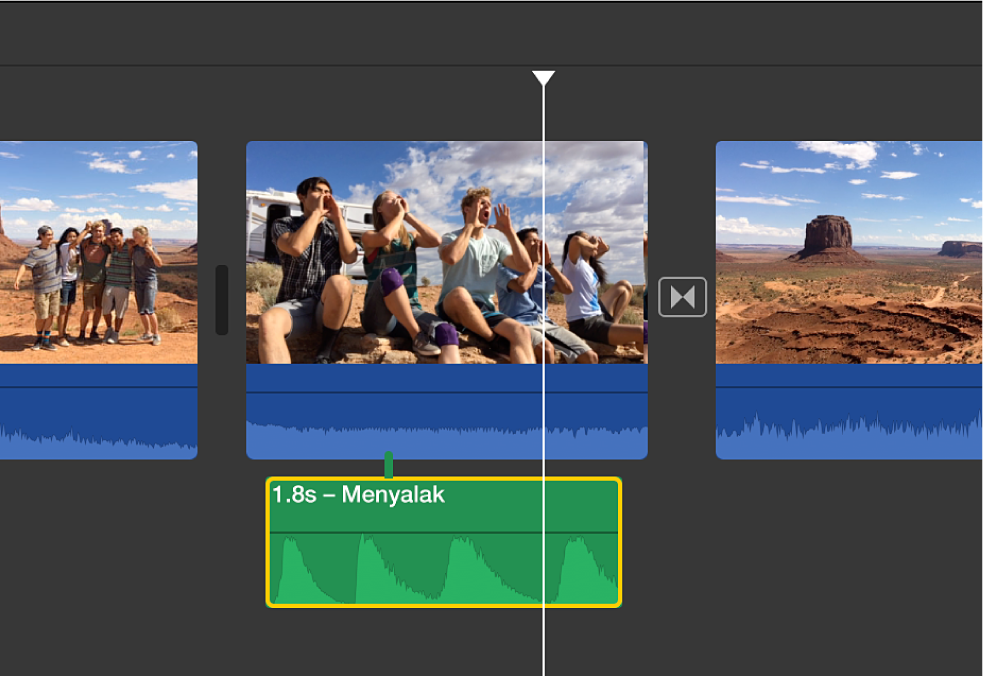
Seret gelangsar untuk mengesetkan kelantangan klip lain secara relatif kepada kelantangan klip yang dipilih.